电脑蓝屏了怎么修复啊?
这个问题可以按照以下通用的系统修复方法尝试修复,请参考: 当然,你可以先尝试下述方法修复,如不行还是重装系统为上选: 开机不断点击F8键,进入系统操作选单(如果是Win8,Win8.1,Win10系统,在看见开机画面后长按电源键关机,短时间内重复三次左右可以进入WinRE {Windows 恢复环境},但有的用户可能需要直接断开电源。这样开机后应该能出现高级恢复的界面了,在高级回复界面,选择进入安全模式。 第一、如果可以进入系统,尝试如下修复: 方法1,找一找是否是某款软件不正常运行,造成这种现象,打开系统任务管理器,查看相关进程,根据进程属性,确认是不是某款软件不正常运行,如果确认了该应用程序出错,解决方法如下:彻底卸载和清除此程序,并用 3_6_0 安 全 卫 士 或者 Q_Q 电 脑 管 家 清除注册表,然后重新安装该程序,最后更新到最新的稳定版本,不要安装测试版。 方法3,如果程序(包括:一个或者多个)都出现该内存不能为"written",解决办法如下:首先卸载相关的旧的版本或者测试版的应用程序,更换正式版或者稳定版的应用程序;如果故障依旧,也可以尝试通过“该内存不能为writte”的通用解决方法来修复出错程序,具体方法:打开“开始”菜单——运行中输入cmd 回车,在命令提示符下输入“for %1 in (%windir%system32*.ocx) do regsvr32 /s %1”,之后,再输入以下内容并回车 “for %1 in (%windir%system32*.dll) do regsvr32 /s %1”(注:命令都不包括双引号,另外此命令修复的过程可能持续较长时间,请一定耐心等待修复进程完全结束)。 方法4、更新和修复所有系统漏洞,这样通过系统本身更新或打补丁来修复出错的程序,尝试来消除错误。 第二、如果已经不能进入系统,则尝试如下修复: 方法1、开机不断点击F8键,进入系统操作选单(如果是Win8,Win8.1,Win10系统,在看见开机画面后长按电源键关机,短时间内重复三次左右可以进入WinRE {Windows 恢复环境},但有的用户可能需要直接断开电源。这样开机后应该能出现高级恢复的界面了),选“最后一次正确配置”,重启电脑,看能否解决。 方法2、开机不断点击F8键,进入系统操作选单(如果是Win8,Win8.1,Win10系统,在看见开机画面后长按电源键关机,短时间内重复三次左右可以进入WinRE {Windows 恢复环境},但有的用户可能需要直接断开电源。这样开机后应该能出现高级恢复的界面了),然后寻找“安全模式”,并进入“安全模式”,如能成功进入,依次单击“开始”→“所有程序”→“附件”→“系统工具”→“系统还原”,出现“系统还原对话框”,选择“恢复我的计算机到一个较早的时间”。 这样可以用Windows系统自带的系统还原功能,还原到以前能正常开机的时候一个还原点。(如果有的话) 方法3、用系统安装光盘或者系统安装U盘,放入光驱或者插入USB接口,重启电脑,进入光盘安装系统状态或者进入U盘安装系统状态,等到启动界面闪过后,不要选安装系统,而是选修复系统,对目前系统进行修复(可能会运行很长时间,2-4小时都可能),耐心等待修复完成,看看是否能解决问题。 如以上几种方法全部无效,那就只有重装系统了。
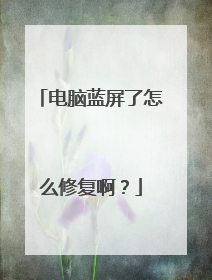
电脑开机蓝屏怎么修复。
蓝屏问题的通用修复方法如下,请参考使用:先关机,然后打开主机箱,把硬盘的电源线和数据线拔下来,然后过2分钟再插上,重新开机试试。然后用下述方法修复系统:开机不断点击F8键,进入系统操作选单(如果是Win8,Win8.1,Win10系统,在看见开机画面后长按电源键关机,短时间内重复三次左右可以进入WinRE {Windows 恢复环境},但有的用户可能需要直接断开电源。这样开机后应该能出现高级恢复的界面了,在高级回复界面,选择进入安全模式。第一,由软:尝试修复操作系统:1、如果有外接设备:如U盘、USB移动硬盘,或者读卡器里面有存储卡,请去除后再试2、去除加装非标配部件,如内存、硬盘等,建议您联系操作者将添加的部件去除后再试3、进入电脑BIOS并查看?BIOS中是否还能识别硬盘,同时选择“Load Optimal Defaults”或“Optimized Defaults”选项恢复BIOS默认设置后测试4、开机不断点击F8键,进入系统操作选单(如果是Win8,Win8.1,Win10系统,在看见开机画面后长按电源键关机,短时间内重复三次左右可以进入WinRE {Windows 恢复环境},但有的用户可能需要直接断开电源。这样开机后应该能出现高级恢复的界面了),选“最后一次正确配置”,重启电脑,看能否解决。5、开机不断点击F8键,进入系统操作选单(如果是Win8,Win8.1,Win10系统,在看见开机画面后长按电源键关机,短时间内重复三次左右可以进入WinRE {Windows 恢复环境},但有的用户可能需要直接断开电源。这样开机后应该能出现高级恢复的界面了),然后寻找“安全模式”,并进入“安全模式”,如能成功进入,依次单击“开始”→“所有程序”→“附件”→“系统工具”→“系统还原”,出现“系统还原对话框”,选择“恢复我的计算机到一个较早的时间”。 这样可以用Windows系统自带的系统还原功能,还原到以前能正常开机的时候一个还原点。(如果有的话)6、用系统安装光盘或者系统安装U盘,放入光驱或者插入USB接口,重启电脑,进入光盘安装系统状态或者进入U盘安装系统状态,等到启动界面闪过后,不要选安装系统,而是选修复系统,对目前系统进行修复(可能会运行很长时间,2-4小时都可能),耐心等待修复完成,看看是否能解决问题。(本文结尾,详述了:U盘设置为第一启动顺位设备的方法)7、不稳定的硬件设备,设备驱动程序过期,以及第三方程序干扰也会造成黑屏或者蓝屏,建议先进入安全模式,自行评是否原因为驱动程序过期或者三方程序干扰。此时,请您到电脑制造商网站上下载最近的BIOS, 声卡或显卡等所有可用驱动进行更新来解决问题。如以上7个方法都无效,只能重装系统。二、到硬:看看是否是硬件的问题:1,主板钮扣电池没电了,这时保存时间等将在关机断电后,信息将无法保存。换一块新电池试一下。2,主板BIOS出错,一些主板有防入侵机制。如果最近有跟换过配件,也可能是主板BIOS的错误引起。解决的办法是开机按DEL键(或者开机屏幕提示的键),进入主板BIOS,初始化BIOS设置信息,通常按F9可以恢复出厂默认设置,再按F10保存退出重启电脑。3,CMOS(BIOS)设置错误,主要是关于软件的设置的选项出现了问题。可以在开机后入Bios 进行设置。这时可以查看一下自己的机器有没有软驱、光盘或其它附设[如:显卡],如果没有这些硬件,而电脑却设置了这些,可以试着把这些选项关掉或设为Disabled.[注:CD/DVD/CD-RW DRIVE:可读写的光驱 CD-ROW DEVICE:只读光驱 Diskette Drive:软盘驱动器 Floppy Floppy Device:软驱设备]4,CMOS(BIOS)原来设置的部分与现在的硬件有冲突的部分.可以前将CMOS(BIOS)进行放电,在主板钮扣电池旁边有一个cmos 的三针跳线,而一般其中的两个针是联在一起的,这时可以在关机断电的情况下,将跳帽拔出,用跳帽将两个针联在一起进行放电[此过程一般4秒左右],而后再恢复到样子.或是将钮扣电池拔下,反过来装进去等待5-6秒左右进行放电,而后恢复到原来的样子,在开机后可以进入CMOS(BIOS)恢复其默认设置即可。5,是否是未装显卡驱动,或者显卡驱动损坏,解决办法、;更新显卡驱动程序,用电脑自带的驱动程序光盘或者去显卡官网下载最新驱动程序,更新显卡驱动,也可以去驱动之家网站,下载驱动精灵最新版,升级显卡驱动;6,硬盘检测没有过去,可以试着给硬盘换下数据线,如果没有线也可以试着把数据线两头对换一下,再换个主板上的接口。7,如果硬盘换过数据线后还是无效,也可以先试着拔掉硬盘的数据线不接,然后开机测试。看是否还会卡在LOGO屏这里,如果能跨过LOGO界面,估计就是硬盘故障了,进入BIOS寻找硬盘或者进入PE系统检测硬盘健康度,如果硬盘读不到或者检测硬盘证明已经损坏,就只有更换硬盘了。8,硬件接触不良 主要表现在显卡或内存条与主板接触不良。这时可以把显卡或者内存条拔掉,把显卡或者内存条拔掉不影响开机时进入cmos界面.这时如果进入这个界面时,没出CMOS(BIOS)setting wrong,就可以断定是显卡或者内存条的问题. 可以先用好一点的橡皮对其与主板接触的部分进行擦拭,内存也是用橡皮擦拭.9,硬盘与光驱 不同内存条之间有冲突,此时可以进行逐一排查,可以先把光驱的电源线与数据排线拔掉,而后试着分别只用一条内存进行排查。10,检查机器是否有外接设备连接,U盘、移动硬盘等等外接设备可能插在电脑USB口上忘记拔掉了,造成主板自检卡主通过不了。解决的办法就是拔出多余的外接设备,再重启电脑。11,检查一下键盘和鼠标是否接反。这里指的是PS/2接口的键盘鼠标,很多人大意,把键盘和鼠标的接口插反了,造成开机电脑的自检错误以至于卡屏。解决的办法,先关机,重新接过键盘鼠标,通常紫色的接口为键盘,绿色接口为鼠标。12,主板本身可能出了问题.可以先检查一下是否主板电池电路断路,或者是否有电容爆掉,如果是的话,自己焊接和更换或者找电脑维修商帮你焊接和更换一个同规格电容的即可。如果是主板坏了,那只有去买个新的换上啦。13,机箱不清洁.CPU风扇积灰太多不能正常运行,造成CPU温度过高,用毛刷、电吹风将机箱内壁、CPU风扇、显卡风扇、主板上的积灰都清理一遍。

电脑蓝屏了怎么办修复?
可以尝试通过Debugging Tools for Windows(WDK and WinDbg downloads) (内存转储文件(Crash Dump File)判断引起“蓝屏”的大致原因,确定故障方向后,再针对具体的故障部分进行细致的排查解决。通过分析蓝屏文件,找到导致蓝屏出现的错误文件信息,来判断是驱动程序文件,还是软件相关文件,还是系统内核文件,来进一步处理,例如驱动程序,请下载最新版驱动程序,卸载旧版驱动重新安装;系统更新可以通过卸载更新文件或使用windows update再次进行更新;硬件如果改动后出现的蓝屏,建议考虑兼容性问题或硬件故障,请联系您就近的华硕服务网点;软件方面如有改动,建议将软件回滚到之前的状态,或者卸载更新最新版本尝试;在上述操作都无效的情况下,如有系统备份或还原点,可以尝试还原到之前的状态;如系统还原无效,可以考虑备份全盘数据重新安装系统或替换系统测试;如系统还原过程中或系统安装过程中依旧出现蓝屏现象,请考虑硬件故障。注意:如果系统中没有蓝屏文件,可以在“控制面板”中打开“系统”属性,切换至“高级”选项卡,在“高级”选项卡中打开“启动与故障恢复”,可以在“启动与故障恢复”选项中找到“写入调试信息”的下拉菜单,在下拉菜单中将“无”修改为“小内存转储(64KB)”、“核心内存转储”或“完全内存转储”,即可在发生“蓝屏”故障时自动保存内存转储文件。附:蓝屏Dump文件的分析方法相比于通过蓝屏代码查看蓝屏故障原因的方法,Dump文件分析显得更加正式。通过诊断工具展开的Dump文件,能够获取到包含蓝屏代码在内的更多蓝屏故障信息,往往更利于诊断者对蓝屏故障的诊断与定位。系统发生蓝屏故障时产生的Dump文件就在“系统盘符:WindowsMinidump”文件夹下,直接拷贝出来即可。获取的Dump文件究竟如何展开、分析呢?则需要按照以下步骤操作:首先,打开桌面WinDbg图标,在弹出窗口中依次点击“File/Open Crash Dump”菜单选项,或者将winDbg程序打开后,将蓝屏文件直接拖拽到软件中。例如,我们展开一个名为“Mini032908-01.dmp”蓝屏Dump文件,展开后将获取部分信息。通过上面方法展开、获得相关蓝屏信息,其中,倒数第二行有“Probably Caused by:RtkHDAud.sys… ”这样的描述。我们知道,RtkHDAud.sys为系统声卡驱动中的一个文件名称,由此可以判断此蓝屏报错可能跟声卡驱动相关。如果对某些程序、进程不知道是干什么用的,如上图中的“RtkHDAud.sys”,我们可以将“RtkHDAud.sys”输入到发生蓝屏故障机器系统“搜索”里进行查找,看跟哪些驱动、程序或文件相关。此外,将该关键字输入到蓝屏分析网站中查找方案,或者在网络搜索引擎里进行查找。注意:将上图实线框中的“!analyze -v”信息输入到底部“虚线框”中并“回车”,将会得到如图中所示更详细的蓝屏信息,6.11版本以上软件只需要输入“!analyze -v”连接即可。
电脑蓝屏了怎么办修复的三个办法 1、恢复最近一次正确配置。电脑启动到这个画面的时候按键盘上面的“F8”键。电脑开机以后,反复按键盘上方的“F8”键,不停地按,直到出现如图的画面。然后按键盘上的方向键,移动光标到“最近一次正确配置(高级)”上,然后按“回车”键,电脑就能顺利启动了。这个方法可以解决70%的电脑开机蓝屏故障。有的电脑“F8”键和开机选择启动设备选择项冲突,出现选择启动设备的时候,选择启动磁盘,按一下“回车”键,继续按“F8”键即可。如果“最近一次正确配置”仍旧不能解决问题,重新启动计算机,重复上面的操作,最后选择“安全模式”启动电脑。如果安全模式能够正常启动电脑,在“计算机”上面按鼠标右键,选择点击“管理”。点击“设备管理器”。在右边窗口找到有问题的设备,一般是显卡常常出现问题。点开“显示适配器”,在显卡上面按鼠标右键,点击“卸载”。点击“确定”,卸载显卡驱动。其他有问题的设备也是这么卸载的。卸载有问题的设备以后,重新启动计算机,能正常开机以后,再次安装设备驱动即可。这个方法可以解决10%的电脑问题。如果因为电脑屏幕分辨率设置过高,超出显示器的显示范围,显示器上面显示“超出显示范围”或者黑屏的情况,也可以通过这个方法卸载显卡驱动解决。如果是因为安装软件或者打补丁引起的电脑蓝屏故障,可以在“控制面板”中“删除程序”,删除最近安装的有问题的软件或补丁解决问题。前提是电脑能够进入“安全模式”。如果电脑不能够进入“安全模式”,用下面介绍的第三项解决。2、更改BIOS中的硬盘模式有的电脑开机蓝屏是因为硬盘模式设置错误,操作系统不能识别硬盘造成的。电脑开机之后就按“delete”键,反复不停地按,直到进入BIOS设置界面。有的电脑是“F2”键。少数电脑是“F1”“ESC”“enter”“F12”等等。台式机电脑是大部分都是按“delete”键,笔记本电脑大多数都是按“F2”键。进入BIOS设置界面以后,找到硬盘模式设置选项。这个选项没有固定的位置,每个型号的电脑也不一样,看到带有“SATA”的选项,参数值有“AHCI”或者“IDE”的就是了。如果这个选项的值是“AHCI”更改为传统的“IDE”模式。如果是“IDE”更改为“AHCI”。然后按“F10”键保存设置。部分电脑是“F4”键保存设置。电脑重启启动以后,你会惊奇地发现,电脑能够正常进入桌面了。大概有10%的电脑开机蓝屏就是这个硬盘模式设置错误造成的。3、CHKDSK磁盘检测。如果以上方法都没有解决问题,电脑开机仍然蓝屏,可能是电脑强制关机或者突然停电造成硬盘文件大量丢失或者是硬盘分区表损坏。这个时候要用到“CHKDSK.EXE”这个古老的DOS命令修复硬盘了。因为电脑已经无法启动进入操作系统,所以我们需要使用带有PE系统的U盘启动电脑。关于启动U盘的制作以后再说吧,有兴趣的朋友可以关注一下。PE系统启动以后,在开始菜单中找到“命令提示符”。或者按“windows键+R”打开运行,输入“CMD”打开这个程序。在命令提示符中输入“CHKDSKC:/F”按“回车”键执行。遇到确认提示信息输入“Y”确认。执行完毕,电脑硬盘文件系统就修复好了。重新启动电脑,就可以正常进入桌面了。有时候修复一次可能不行,可以重复执行“CHKDSKC:/F”两三次。还有一些奇怪的蓝屏故障,如键盘鼠标故障引起的蓝屏等,更换正常的键盘鼠标就可以了。曾经遇到一个很奇怪的电脑蓝屏故障,电脑插上网线就蓝屏,更换路由器解决问题了。这台路由器换到其他电脑上都是正常的,唯有在这台电脑上蓝屏,这台电脑使用其他的路由器也都是正常的。至今不知道是什么原因。 实在解决不了,只能重新安装操作系统了。
电脑蓝屏了怎么办修复的三个办法 1、恢复最近一次正确配置。电脑启动到这个画面的时候按键盘上面的“F8”键。电脑开机以后,反复按键盘上方的“F8”键,不停地按,直到出现如图的画面。然后按键盘上的方向键,移动光标到“最近一次正确配置(高级)”上,然后按“回车”键,电脑就能顺利启动了。这个方法可以解决70%的电脑开机蓝屏故障。有的电脑“F8”键和开机选择启动设备选择项冲突,出现选择启动设备的时候,选择启动磁盘,按一下“回车”键,继续按“F8”键即可。如果“最近一次正确配置”仍旧不能解决问题,重新启动计算机,重复上面的操作,最后选择“安全模式”启动电脑。如果安全模式能够正常启动电脑,在“计算机”上面按鼠标右键,选择点击“管理”。点击“设备管理器”。在右边窗口找到有问题的设备,一般是显卡常常出现问题。点开“显示适配器”,在显卡上面按鼠标右键,点击“卸载”。点击“确定”,卸载显卡驱动。其他有问题的设备也是这么卸载的。卸载有问题的设备以后,重新启动计算机,能正常开机以后,再次安装设备驱动即可。这个方法可以解决10%的电脑问题。如果因为电脑屏幕分辨率设置过高,超出显示器的显示范围,显示器上面显示“超出显示范围”或者黑屏的情况,也可以通过这个方法卸载显卡驱动解决。如果是因为安装软件或者打补丁引起的电脑蓝屏故障,可以在“控制面板”中“删除程序”,删除最近安装的有问题的软件或补丁解决问题。前提是电脑能够进入“安全模式”。如果电脑不能够进入“安全模式”,用下面介绍的第三项解决。2、更改BIOS中的硬盘模式有的电脑开机蓝屏是因为硬盘模式设置错误,操作系统不能识别硬盘造成的。电脑开机之后就按“delete”键,反复不停地按,直到进入BIOS设置界面。有的电脑是“F2”键。少数电脑是“F1”“ESC”“enter”“F12”等等。台式机电脑是大部分都是按“delete”键,笔记本电脑大多数都是按“F2”键。进入BIOS设置界面以后,找到硬盘模式设置选项。这个选项没有固定的位置,每个型号的电脑也不一样,看到带有“SATA”的选项,参数值有“AHCI”或者“IDE”的就是了。如果这个选项的值是“AHCI”更改为传统的“IDE”模式。如果是“IDE”更改为“AHCI”。然后按“F10”键保存设置。部分电脑是“F4”键保存设置。电脑重启启动以后,你会惊奇地发现,电脑能够正常进入桌面了。大概有10%的电脑开机蓝屏就是这个硬盘模式设置错误造成的。3、CHKDSK磁盘检测。如果以上方法都没有解决问题,电脑开机仍然蓝屏,可能是电脑强制关机或者突然停电造成硬盘文件大量丢失或者是硬盘分区表损坏。这个时候要用到“CHKDSK.EXE”这个古老的DOS命令修复硬盘了。因为电脑已经无法启动进入操作系统,所以我们需要使用带有PE系统的U盘启动电脑。关于启动U盘的制作以后再说吧,有兴趣的朋友可以关注一下。PE系统启动以后,在开始菜单中找到“命令提示符”。或者按“windows键+R”打开运行,输入“CMD”打开这个程序。在命令提示符中输入“CHKDSKC:/F”按“回车”键执行。遇到确认提示信息输入“Y”确认。执行完毕,电脑硬盘文件系统就修复好了。重新启动电脑,就可以正常进入桌面了。有时候修复一次可能不行,可以重复执行“CHKDSKC:/F”两三次。还有一些奇怪的蓝屏故障,如键盘鼠标故障引起的蓝屏等,更换正常的键盘鼠标就可以了。曾经遇到一个很奇怪的电脑蓝屏故障,电脑插上网线就蓝屏,更换路由器解决问题了。这台路由器换到其他电脑上都是正常的,唯有在这台电脑上蓝屏,这台电脑使用其他的路由器也都是正常的。至今不知道是什么原因。 实在解决不了,只能重新安装操作系统了。
电脑蓝屏了怎么办修复的三个办法 1、恢复最近一次正确配置。电脑启动到这个画面的时候按键盘上面的“F8”键。电脑开机以后,反复按键盘上方的“F8”键,不停地按,直到出现如图的画面。然后按键盘上的方向键,移动光标到“最近一次正确配置(高级)”上,然后按“回车”键,电脑就能顺利启动了。这个方法可以解决70%的电脑开机蓝屏故障。有的电脑“F8”键和开机选择启动设备选择项冲突,出现选择启动设备的时候,选择启动磁盘,按一下“回车”键,继续按“F8”键即可。如果“最近一次正确配置”仍旧不能解决问题,重新启动计算机,重复上面的操作,最后选择“安全模式”启动电脑。如果安全模式能够正常启动电脑,在“计算机”上面按鼠标右键,选择点击“管理”。点击“设备管理器”。在右边窗口找到有问题的设备,一般是显卡常常出现问题。点开“显示适配器”,在显卡上面按鼠标右键,点击“卸载”。点击“确定”,卸载显卡驱动。其他有问题的设备也是这么卸载的。卸载有问题的设备以后,重新启动计算机,能正常开机以后,再次安装设备驱动即可。这个方法可以解决10%的电脑问题。如果因为电脑屏幕分辨率设置过高,超出显示器的显示范围,显示器上面显示“超出显示范围”或者黑屏的情况,也可以通过这个方法卸载显卡驱动解决。如果是因为安装软件或者打补丁引起的电脑蓝屏故障,可以在“控制面板”中“删除程序”,删除最近安装的有问题的软件或补丁解决问题。前提是电脑能够进入“安全模式”。如果电脑不能够进入“安全模式”,用下面介绍的第三项解决。2、更改BIOS中的硬盘模式有的电脑开机蓝屏是因为硬盘模式设置错误,操作系统不能识别硬盘造成的。电脑开机之后就按“delete”键,反复不停地按,直到进入BIOS设置界面。有的电脑是“F2”键。少数电脑是“F1”“ESC”“enter”“F12”等等。台式机电脑是大部分都是按“delete”键,笔记本电脑大多数都是按“F2”键。进入BIOS设置界面以后,找到硬盘模式设置选项。这个选项没有固定的位置,每个型号的电脑也不一样,看到带有“SATA”的选项,参数值有“AHCI”或者“IDE”的就是了。如果这个选项的值是“AHCI”更改为传统的“IDE”模式。如果是“IDE”更改为“AHCI”。然后按“F10”键保存设置。部分电脑是“F4”键保存设置。电脑重启启动以后,你会惊奇地发现,电脑能够正常进入桌面了。大概有10%的电脑开机蓝屏就是这个硬盘模式设置错误造成的。3、CHKDSK磁盘检测。如果以上方法都没有解决问题,电脑开机仍然蓝屏,可能是电脑强制关机或者突然停电造成硬盘文件大量丢失或者是硬盘分区表损坏。这个时候要用到“CHKDSK.EXE”这个古老的DOS命令修复硬盘了。因为电脑已经无法启动进入操作系统,所以我们需要使用带有PE系统的U盘启动电脑。关于启动U盘的制作以后再说吧,有兴趣的朋友可以关注一下。PE系统启动以后,在开始菜单中找到“命令提示符”。或者按“windows键+R”打开运行,输入“CMD”打开这个程序。在命令提示符中输入“CHKDSKC:/F”按“回车”键执行。遇到确认提示信息输入“Y”确认。执行完毕,电脑硬盘文件系统就修复好了。重新启动电脑,就可以正常进入桌面了。有时候修复一次可能不行,可以重复执行“CHKDSKC:/F”两三次。还有一些奇怪的蓝屏故障,如键盘鼠标故障引起的蓝屏等,更换正常的键盘鼠标就可以了。曾经遇到一个很奇怪的电脑蓝屏故障,电脑插上网线就蓝屏,更换路由器解决问题了。这台路由器换到其他电脑上都是正常的,唯有在这台电脑上蓝屏,这台电脑使用其他的路由器也都是正常的。至今不知道是什么原因。 实在解决不了,只能重新安装操作系统了。
电脑蓝屏了怎么办修复的三个办法 1、恢复最近一次正确配置。电脑启动到这个画面的时候按键盘上面的“F8”键。电脑开机以后,反复按键盘上方的“F8”键,不停地按,直到出现如图的画面。然后按键盘上的方向键,移动光标到“最近一次正确配置(高级)”上,然后按“回车”键,电脑就能顺利启动了。这个方法可以解决70%的电脑开机蓝屏故障。有的电脑“F8”键和开机选择启动设备选择项冲突,出现选择启动设备的时候,选择启动磁盘,按一下“回车”键,继续按“F8”键即可。如果“最近一次正确配置”仍旧不能解决问题,重新启动计算机,重复上面的操作,最后选择“安全模式”启动电脑。如果安全模式能够正常启动电脑,在“计算机”上面按鼠标右键,选择点击“管理”。点击“设备管理器”。在右边窗口找到有问题的设备,一般是显卡常常出现问题。点开“显示适配器”,在显卡上面按鼠标右键,点击“卸载”。点击“确定”,卸载显卡驱动。其他有问题的设备也是这么卸载的。卸载有问题的设备以后,重新启动计算机,能正常开机以后,再次安装设备驱动即可。这个方法可以解决10%的电脑问题。如果因为电脑屏幕分辨率设置过高,超出显示器的显示范围,显示器上面显示“超出显示范围”或者黑屏的情况,也可以通过这个方法卸载显卡驱动解决。如果是因为安装软件或者打补丁引起的电脑蓝屏故障,可以在“控制面板”中“删除程序”,删除最近安装的有问题的软件或补丁解决问题。前提是电脑能够进入“安全模式”。如果电脑不能够进入“安全模式”,用下面介绍的第三项解决。2、更改BIOS中的硬盘模式有的电脑开机蓝屏是因为硬盘模式设置错误,操作系统不能识别硬盘造成的。电脑开机之后就按“delete”键,反复不停地按,直到进入BIOS设置界面。有的电脑是“F2”键。少数电脑是“F1”“ESC”“enter”“F12”等等。台式机电脑是大部分都是按“delete”键,笔记本电脑大多数都是按“F2”键。进入BIOS设置界面以后,找到硬盘模式设置选项。这个选项没有固定的位置,每个型号的电脑也不一样,看到带有“SATA”的选项,参数值有“AHCI”或者“IDE”的就是了。如果这个选项的值是“AHCI”更改为传统的“IDE”模式。如果是“IDE”更改为“AHCI”。然后按“F10”键保存设置。部分电脑是“F4”键保存设置。电脑重启启动以后,你会惊奇地发现,电脑能够正常进入桌面了。大概有10%的电脑开机蓝屏就是这个硬盘模式设置错误造成的。3、CHKDSK磁盘检测。如果以上方法都没有解决问题,电脑开机仍然蓝屏,可能是电脑强制关机或者突然停电造成硬盘文件大量丢失或者是硬盘分区表损坏。这个时候要用到“CHKDSK.EXE”这个古老的DOS命令修复硬盘了。因为电脑已经无法启动进入操作系统,所以我们需要使用带有PE系统的U盘启动电脑。关于启动U盘的制作以后再说吧,有兴趣的朋友可以关注一下。PE系统启动以后,在开始菜单中找到“命令提示符”。或者按“windows键+R”打开运行,输入“CMD”打开这个程序。在命令提示符中输入“CHKDSKC:/F”按“回车”键执行。遇到确认提示信息输入“Y”确认。执行完毕,电脑硬盘文件系统就修复好了。重新启动电脑,就可以正常进入桌面了。有时候修复一次可能不行,可以重复执行“CHKDSKC:/F”两三次。还有一些奇怪的蓝屏故障,如键盘鼠标故障引起的蓝屏等,更换正常的键盘鼠标就可以了。曾经遇到一个很奇怪的电脑蓝屏故障,电脑插上网线就蓝屏,更换路由器解决问题了。这台路由器换到其他电脑上都是正常的,唯有在这台电脑上蓝屏,这台电脑使用其他的路由器也都是正常的。至今不知道是什么原因。 实在解决不了,只能重新安装操作系统了。
电脑蓝屏了怎么办修复的三个办法 1、恢复最近一次正确配置。电脑启动到这个画面的时候按键盘上面的“F8”键。电脑开机以后,反复按键盘上方的“F8”键,不停地按,直到出现如图的画面。然后按键盘上的方向键,移动光标到“最近一次正确配置(高级)”上,然后按“回车”键,电脑就能顺利启动了。这个方法可以解决70%的电脑开机蓝屏故障。有的电脑“F8”键和开机选择启动设备选择项冲突,出现选择启动设备的时候,选择启动磁盘,按一下“回车”键,继续按“F8”键即可。如果“最近一次正确配置”仍旧不能解决问题,重新启动计算机,重复上面的操作,最后选择“安全模式”启动电脑。如果安全模式能够正常启动电脑,在“计算机”上面按鼠标右键,选择点击“管理”。点击“设备管理器”。在右边窗口找到有问题的设备,一般是显卡常常出现问题。点开“显示适配器”,在显卡上面按鼠标右键,点击“卸载”。点击“确定”,卸载显卡驱动。其他有问题的设备也是这么卸载的。卸载有问题的设备以后,重新启动计算机,能正常开机以后,再次安装设备驱动即可。这个方法可以解决10%的电脑问题。如果因为电脑屏幕分辨率设置过高,超出显示器的显示范围,显示器上面显示“超出显示范围”或者黑屏的情况,也可以通过这个方法卸载显卡驱动解决。如果是因为安装软件或者打补丁引起的电脑蓝屏故障,可以在“控制面板”中“删除程序”,删除最近安装的有问题的软件或补丁解决问题。前提是电脑能够进入“安全模式”。如果电脑不能够进入“安全模式”,用下面介绍的第三项解决。2、更改BIOS中的硬盘模式有的电脑开机蓝屏是因为硬盘模式设置错误,操作系统不能识别硬盘造成的。电脑开机之后就按“delete”键,反复不停地按,直到进入BIOS设置界面。有的电脑是“F2”键。少数电脑是“F1”“ESC”“enter”“F12”等等。台式机电脑是大部分都是按“delete”键,笔记本电脑大多数都是按“F2”键。进入BIOS设置界面以后,找到硬盘模式设置选项。这个选项没有固定的位置,每个型号的电脑也不一样,看到带有“SATA”的选项,参数值有“AHCI”或者“IDE”的就是了。如果这个选项的值是“AHCI”更改为传统的“IDE”模式。如果是“IDE”更改为“AHCI”。然后按“F10”键保存设置。部分电脑是“F4”键保存设置。电脑重启启动以后,你会惊奇地发现,电脑能够正常进入桌面了。大概有10%的电脑开机蓝屏就是这个硬盘模式设置错误造成的。3、CHKDSK磁盘检测。如果以上方法都没有解决问题,电脑开机仍然蓝屏,可能是电脑强制关机或者突然停电造成硬盘文件大量丢失或者是硬盘分区表损坏。这个时候要用到“CHKDSK.EXE”这个古老的DOS命令修复硬盘了。因为电脑已经无法启动进入操作系统,所以我们需要使用带有PE系统的U盘启动电脑。关于启动U盘的制作以后再说吧,有兴趣的朋友可以关注一下。PE系统启动以后,在开始菜单中找到“命令提示符”。或者按“windows键+R”打开运行,输入“CMD”打开这个程序。在命令提示符中输入“CHKDSKC:/F”按“回车”键执行。遇到确认提示信息输入“Y”确认。执行完毕,电脑硬盘文件系统就修复好了。重新启动电脑,就可以正常进入桌面了。有时候修复一次可能不行,可以重复执行“CHKDSKC:/F”两三次。还有一些奇怪的蓝屏故障,如键盘鼠标故障引起的蓝屏等,更换正常的键盘鼠标就可以了。曾经遇到一个很奇怪的电脑蓝屏故障,电脑插上网线就蓝屏,更换路由器解决问题了。这台路由器换到其他电脑上都是正常的,唯有在这台电脑上蓝屏,这台电脑使用其他的路由器也都是正常的。至今不知道是什么原因。 实在解决不了,只能重新安装操作系统了。
电脑蓝屏了怎么办修复的三个办法 1、恢复最近一次正确配置。电脑启动到这个画面的时候按键盘上面的“F8”键。电脑开机以后,反复按键盘上方的“F8”键,不停地按,直到出现如图的画面。然后按键盘上的方向键,移动光标到“最近一次正确配置(高级)”上,然后按“回车”键,电脑就能顺利启动了。这个方法可以解决70%的电脑开机蓝屏故障。有的电脑“F8”键和开机选择启动设备选择项冲突,出现选择启动设备的时候,选择启动磁盘,按一下“回车”键,继续按“F8”键即可。如果“最近一次正确配置”仍旧不能解决问题,重新启动计算机,重复上面的操作,最后选择“安全模式”启动电脑。如果安全模式能够正常启动电脑,在“计算机”上面按鼠标右键,选择点击“管理”。点击“设备管理器”。在右边窗口找到有问题的设备,一般是显卡常常出现问题。点开“显示适配器”,在显卡上面按鼠标右键,点击“卸载”。点击“确定”,卸载显卡驱动。其他有问题的设备也是这么卸载的。卸载有问题的设备以后,重新启动计算机,能正常开机以后,再次安装设备驱动即可。这个方法可以解决10%的电脑问题。如果因为电脑屏幕分辨率设置过高,超出显示器的显示范围,显示器上面显示“超出显示范围”或者黑屏的情况,也可以通过这个方法卸载显卡驱动解决。如果是因为安装软件或者打补丁引起的电脑蓝屏故障,可以在“控制面板”中“删除程序”,删除最近安装的有问题的软件或补丁解决问题。前提是电脑能够进入“安全模式”。如果电脑不能够进入“安全模式”,用下面介绍的第三项解决。2、更改BIOS中的硬盘模式有的电脑开机蓝屏是因为硬盘模式设置错误,操作系统不能识别硬盘造成的。电脑开机之后就按“delete”键,反复不停地按,直到进入BIOS设置界面。有的电脑是“F2”键。少数电脑是“F1”“ESC”“enter”“F12”等等。台式机电脑是大部分都是按“delete”键,笔记本电脑大多数都是按“F2”键。进入BIOS设置界面以后,找到硬盘模式设置选项。这个选项没有固定的位置,每个型号的电脑也不一样,看到带有“SATA”的选项,参数值有“AHCI”或者“IDE”的就是了。如果这个选项的值是“AHCI”更改为传统的“IDE”模式。如果是“IDE”更改为“AHCI”。然后按“F10”键保存设置。部分电脑是“F4”键保存设置。电脑重启启动以后,你会惊奇地发现,电脑能够正常进入桌面了。大概有10%的电脑开机蓝屏就是这个硬盘模式设置错误造成的。3、CHKDSK磁盘检测。如果以上方法都没有解决问题,电脑开机仍然蓝屏,可能是电脑强制关机或者突然停电造成硬盘文件大量丢失或者是硬盘分区表损坏。这个时候要用到“CHKDSK.EXE”这个古老的DOS命令修复硬盘了。因为电脑已经无法启动进入操作系统,所以我们需要使用带有PE系统的U盘启动电脑。关于启动U盘的制作以后再说吧,有兴趣的朋友可以关注一下。PE系统启动以后,在开始菜单中找到“命令提示符”。或者按“windows键+R”打开运行,输入“CMD”打开这个程序。在命令提示符中输入“CHKDSKC:/F”按“回车”键执行。遇到确认提示信息输入“Y”确认。执行完毕,电脑硬盘文件系统就修复好了。重新启动电脑,就可以正常进入桌面了。有时候修复一次可能不行,可以重复执行“CHKDSKC:/F”两三次。还有一些奇怪的蓝屏故障,如键盘鼠标故障引起的蓝屏等,更换正常的键盘鼠标就可以了。曾经遇到一个很奇怪的电脑蓝屏故障,电脑插上网线就蓝屏,更换路由器解决问题了。这台路由器换到其他电脑上都是正常的,唯有在这台电脑上蓝屏,这台电脑使用其他的路由器也都是正常的。至今不知道是什么原因。 实在解决不了,只能重新安装操作系统了。
电脑蓝屏了怎么办修复的三个办法 1、恢复最近一次正确配置。电脑启动到这个画面的时候按键盘上面的“F8”键。电脑开机以后,反复按键盘上方的“F8”键,不停地按,直到出现如图的画面。然后按键盘上的方向键,移动光标到“最近一次正确配置(高级)”上,然后按“回车”键,电脑就能顺利启动了。这个方法可以解决70%的电脑开机蓝屏故障。有的电脑“F8”键和开机选择启动设备选择项冲突,出现选择启动设备的时候,选择启动磁盘,按一下“回车”键,继续按“F8”键即可。如果“最近一次正确配置”仍旧不能解决问题,重新启动计算机,重复上面的操作,最后选择“安全模式”启动电脑。如果安全模式能够正常启动电脑,在“计算机”上面按鼠标右键,选择点击“管理”。点击“设备管理器”。在右边窗口找到有问题的设备,一般是显卡常常出现问题。点开“显示适配器”,在显卡上面按鼠标右键,点击“卸载”。点击“确定”,卸载显卡驱动。其他有问题的设备也是这么卸载的。卸载有问题的设备以后,重新启动计算机,能正常开机以后,再次安装设备驱动即可。这个方法可以解决10%的电脑问题。如果因为电脑屏幕分辨率设置过高,超出显示器的显示范围,显示器上面显示“超出显示范围”或者黑屏的情况,也可以通过这个方法卸载显卡驱动解决。如果是因为安装软件或者打补丁引起的电脑蓝屏故障,可以在“控制面板”中“删除程序”,删除最近安装的有问题的软件或补丁解决问题。前提是电脑能够进入“安全模式”。如果电脑不能够进入“安全模式”,用下面介绍的第三项解决。2、更改BIOS中的硬盘模式有的电脑开机蓝屏是因为硬盘模式设置错误,操作系统不能识别硬盘造成的。电脑开机之后就按“delete”键,反复不停地按,直到进入BIOS设置界面。有的电脑是“F2”键。少数电脑是“F1”“ESC”“enter”“F12”等等。台式机电脑是大部分都是按“delete”键,笔记本电脑大多数都是按“F2”键。进入BIOS设置界面以后,找到硬盘模式设置选项。这个选项没有固定的位置,每个型号的电脑也不一样,看到带有“SATA”的选项,参数值有“AHCI”或者“IDE”的就是了。如果这个选项的值是“AHCI”更改为传统的“IDE”模式。如果是“IDE”更改为“AHCI”。然后按“F10”键保存设置。部分电脑是“F4”键保存设置。电脑重启启动以后,你会惊奇地发现,电脑能够正常进入桌面了。大概有10%的电脑开机蓝屏就是这个硬盘模式设置错误造成的。3、CHKDSK磁盘检测。如果以上方法都没有解决问题,电脑开机仍然蓝屏,可能是电脑强制关机或者突然停电造成硬盘文件大量丢失或者是硬盘分区表损坏。这个时候要用到“CHKDSK.EXE”这个古老的DOS命令修复硬盘了。因为电脑已经无法启动进入操作系统,所以我们需要使用带有PE系统的U盘启动电脑。关于启动U盘的制作以后再说吧,有兴趣的朋友可以关注一下。PE系统启动以后,在开始菜单中找到“命令提示符”。或者按“windows键+R”打开运行,输入“CMD”打开这个程序。在命令提示符中输入“CHKDSKC:/F”按“回车”键执行。遇到确认提示信息输入“Y”确认。执行完毕,电脑硬盘文件系统就修复好了。重新启动电脑,就可以正常进入桌面了。有时候修复一次可能不行,可以重复执行“CHKDSKC:/F”两三次。还有一些奇怪的蓝屏故障,如键盘鼠标故障引起的蓝屏等,更换正常的键盘鼠标就可以了。曾经遇到一个很奇怪的电脑蓝屏故障,电脑插上网线就蓝屏,更换路由器解决问题了。这台路由器换到其他电脑上都是正常的,唯有在这台电脑上蓝屏,这台电脑使用其他的路由器也都是正常的。至今不知道是什么原因。 实在解决不了,只能重新安装操作系统了。
电脑蓝屏了怎么办修复的三个办法 1、恢复最近一次正确配置。电脑启动到这个画面的时候按键盘上面的“F8”键。电脑开机以后,反复按键盘上方的“F8”键,不停地按,直到出现如图的画面。然后按键盘上的方向键,移动光标到“最近一次正确配置(高级)”上,然后按“回车”键,电脑就能顺利启动了。这个方法可以解决70%的电脑开机蓝屏故障。有的电脑“F8”键和开机选择启动设备选择项冲突,出现选择启动设备的时候,选择启动磁盘,按一下“回车”键,继续按“F8”键即可。如果“最近一次正确配置”仍旧不能解决问题,重新启动计算机,重复上面的操作,最后选择“安全模式”启动电脑。如果安全模式能够正常启动电脑,在“计算机”上面按鼠标右键,选择点击“管理”。点击“设备管理器”。在右边窗口找到有问题的设备,一般是显卡常常出现问题。点开“显示适配器”,在显卡上面按鼠标右键,点击“卸载”。点击“确定”,卸载显卡驱动。其他有问题的设备也是这么卸载的。卸载有问题的设备以后,重新启动计算机,能正常开机以后,再次安装设备驱动即可。这个方法可以解决10%的电脑问题。如果因为电脑屏幕分辨率设置过高,超出显示器的显示范围,显示器上面显示“超出显示范围”或者黑屏的情况,也可以通过这个方法卸载显卡驱动解决。如果是因为安装软件或者打补丁引起的电脑蓝屏故障,可以在“控制面板”中“删除程序”,删除最近安装的有问题的软件或补丁解决问题。前提是电脑能够进入“安全模式”。如果电脑不能够进入“安全模式”,用下面介绍的第三项解决。2、更改BIOS中的硬盘模式有的电脑开机蓝屏是因为硬盘模式设置错误,操作系统不能识别硬盘造成的。电脑开机之后就按“delete”键,反复不停地按,直到进入BIOS设置界面。有的电脑是“F2”键。少数电脑是“F1”“ESC”“enter”“F12”等等。台式机电脑是大部分都是按“delete”键,笔记本电脑大多数都是按“F2”键。进入BIOS设置界面以后,找到硬盘模式设置选项。这个选项没有固定的位置,每个型号的电脑也不一样,看到带有“SATA”的选项,参数值有“AHCI”或者“IDE”的就是了。如果这个选项的值是“AHCI”更改为传统的“IDE”模式。如果是“IDE”更改为“AHCI”。然后按“F10”键保存设置。部分电脑是“F4”键保存设置。电脑重启启动以后,你会惊奇地发现,电脑能够正常进入桌面了。大概有10%的电脑开机蓝屏就是这个硬盘模式设置错误造成的。3、CHKDSK磁盘检测。如果以上方法都没有解决问题,电脑开机仍然蓝屏,可能是电脑强制关机或者突然停电造成硬盘文件大量丢失或者是硬盘分区表损坏。这个时候要用到“CHKDSK.EXE”这个古老的DOS命令修复硬盘了。因为电脑已经无法启动进入操作系统,所以我们需要使用带有PE系统的U盘启动电脑。关于启动U盘的制作以后再说吧,有兴趣的朋友可以关注一下。PE系统启动以后,在开始菜单中找到“命令提示符”。或者按“windows键+R”打开运行,输入“CMD”打开这个程序。在命令提示符中输入“CHKDSKC:/F”按“回车”键执行。遇到确认提示信息输入“Y”确认。执行完毕,电脑硬盘文件系统就修复好了。重新启动电脑,就可以正常进入桌面了。有时候修复一次可能不行,可以重复执行“CHKDSKC:/F”两三次。还有一些奇怪的蓝屏故障,如键盘鼠标故障引起的蓝屏等,更换正常的键盘鼠标就可以了。曾经遇到一个很奇怪的电脑蓝屏故障,电脑插上网线就蓝屏,更换路由器解决问题了。这台路由器换到其他电脑上都是正常的,唯有在这台电脑上蓝屏,这台电脑使用其他的路由器也都是正常的。至今不知道是什么原因。 实在解决不了,只能重新安装操作系统了。

电脑蓝屏如何修复
蓝屏的原因有很多种,包括软件、硬件间的兼容性问题,或者硬件故障等。 可参考下面的方法进行排查:1、请您确认每次蓝屏的报错代码是否一致,如果一致,您可以确认蓝屏代码并通过蓝屏代码进行简单排查。2、若是BIOS下使用正常,蓝屏出现在系统使用过程中,可进入系统的安全模式运行,看机器是否出现蓝屏,判断是否与加装的应用程序有关;若安全模式正常那么就可以判断跟安装的应用程序有关,可在安全模式下卸载相关应用程序再重新安装;3、观察蓝屏发生的特点,是否固定软件还是特定游戏,以缩小影响的范围;若是某单一程序就会出现蓝屏,不排除是软件单一兼容性问题;若是是玩某一款游戏出现的状况,需要重新安装下显卡驱动以及游戏以及游戏的更新包补丁等再做问题排查。4、软件方面都排除了,要考虑下系统方面的情况,资料备份后可考虑系统重新安装来排除一下系统的因素。只单纯安装系统不安装其他软件的情况下,观察下是否出现蓝屏。5、查看显卡、主板温度是否正常,若是出现高温情况也会出现蓝屏状况,那就需要检查散热情况,尤其显卡散热,看风扇转数是否正常,主板温度的话可以在bios下查看CPU的温度,可断电情况下重新安装cpu的散热器或者一体水冷等。6、确认内存规格,参考手册中推荐的内存使用以排出是否内存出现兼容性问题 7、建议使用尽量少的硬件配置运行机器,只接CPU、一条内存、显卡(连接好显示器)、硬盘,其他设备暂时全部移除,在此情况下看是否会蓝屏;若还是出现,基本上有硬件上的故障导致的蓝屏,若方便交叉测试的可交叉测试以最终确认故障设备。
一、如果蓝屏后重启,进入安全模式也会蓝屏,或者蓝屏代码不是固定的,总是在变化,基本都是存在硬件故障造成的。 1.内存条接触不良。拔出内存条,用橡皮擦仔细擦拭金手指,并对卡槽清理灰尘,再插上内存条。2.检查硬盘是否有坏道。用磁盘坏道检测工具对硬盘进行全面的检测和修复。3.检查散热情况。打开后盖或机箱,看看各个风扇是否正常?彻底清理主板和风扇的灰尘,风扇的轴承要上一点机油来润滑。使用腾讯电脑管家杀毒软件,工具箱-硬件检测-对各个硬件进行密切地监控。4. .检查显卡。如果电脑的显卡是可以拔插的,用橡皮擦仔细擦拭金手指,再插上显卡。5. 检查电源,看看电源是否正常。二、其他不属于上面情况的蓝屏,大都是系统或软件原因造成的。需检查驱动是否正常?是否存在软件冲突或兼容性问题?电脑有无病毒木马?使用腾讯电脑管家杀毒软件,全面的查杀病毒程序,系统有无致命错误或系统文件丢失损坏?如果是系统的问题,进入“安全模式”,启用“系统还原”功能,还原系统到上一次正常开机的时间段。如果你的系统没有开启“系统还原”功能,则将你最近安装的驱动、程序、补丁全部缷载掉。如果还不行,则应该是系统有问题。建议重装原版(完全安装版)系统。 希望可以帮到您了
一、如果蓝屏后重启,进入安全模式也会蓝屏,或者蓝屏代码不是固定的,总是在变化,基本都是存在硬件故障造成的。 1.内存条接触不良。拔出内存条,用橡皮擦仔细擦拭金手指,并对卡槽清理灰尘,再插上内存条。2.检查硬盘是否有坏道。用磁盘坏道检测工具对硬盘进行全面的检测和修复。3.检查散热情况。打开后盖或机箱,看看各个风扇是否正常?彻底清理主板和风扇的灰尘,风扇的轴承要上一点机油来润滑。使用腾讯电脑管家杀毒软件,工具箱-硬件检测-对各个硬件进行密切地监控。4. .检查显卡。如果电脑的显卡是可以拔插的,用橡皮擦仔细擦拭金手指,再插上显卡。5. 检查电源,看看电源是否正常。二、其他不属于上面情况的蓝屏,大都是系统或软件原因造成的。需检查驱动是否正常?是否存在软件冲突或兼容性问题?电脑有无病毒木马?使用腾讯电脑管家杀毒软件,全面的查杀病毒程序,系统有无致命错误或系统文件丢失损坏?如果是系统的问题,进入“安全模式”,启用“系统还原”功能,还原系统到上一次正常开机的时间段。如果你的系统没有开启“系统还原”功能,则将你最近安装的驱动、程序、补丁全部缷载掉。如果还不行,则应该是系统有问题。建议重装原版(完全安装版)系统。 希望可以帮到您了

电脑蓝屏了怎么办修复?
1:检查下设备管理器的显卡驱动有没出问题.显示器的接口是否插稳了. 把显卡和内存拔出来清洁下.检查下显卡上的电熔有没爆了(就是在显卡上面一个小圆柱体的东西),完整的电熔表面是平整的,爆了的话可以看出个裂口的.你的情况很象是显卡的问题 有可能你的电脑放在的潮湿的地方你的显卡潮湿了导致了这样的情况 或是你的显卡驱动的问题建议你先重新安装一下驱动。2:还有病毒也会造成蓝屏。可用腾讯电脑管家查杀病毒。3:系统文件被替换会蓝屏。开始--运行sfc/scannow来检查系统文件是否被替换,然后用系统安装盘来恢复(不会的人直接重装系统最快捷)。如果是以上原因或者不是都可以用以下常用的蓝屏解决方法:开机时快速按下F8键就会出现高级启动选项菜单, 接着选择“最后一次正确配置”启动电脑就可以了 要是还是不可以的话 那么建议自己不要乱弄找专业的人员。
如果电脑产生了蓝屏的现象想要恢复的话,更多的时候是它的显现管出现的问题,应该到修理部,因为本人是修不好的了。
如果电脑产生了蓝屏的现象想要恢复的话,更多的时候是它的显现管出现的问题,应该到修理部,因为本人是修不好的了。

